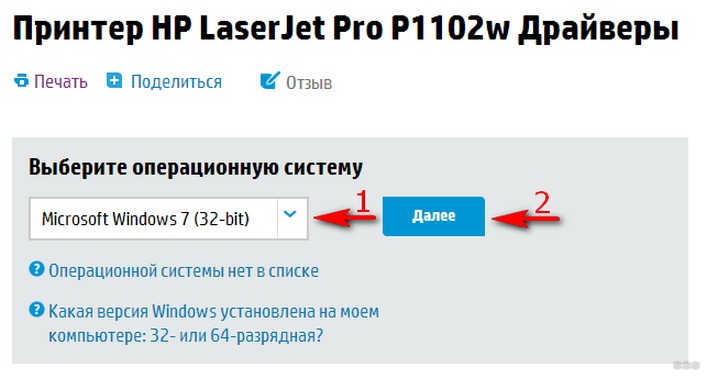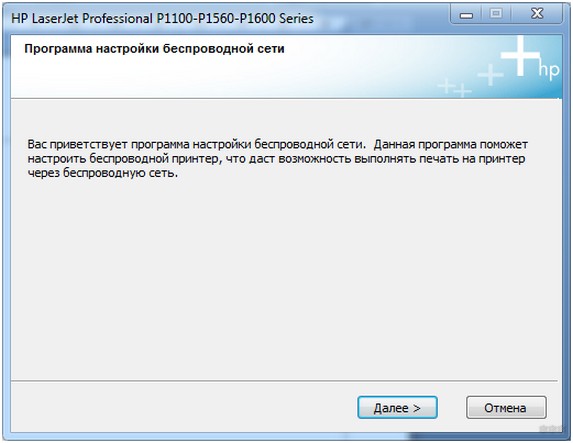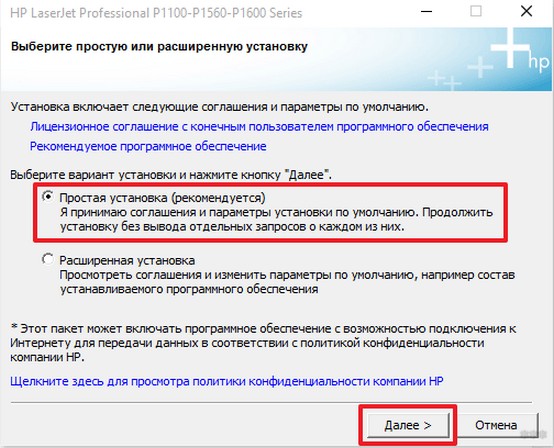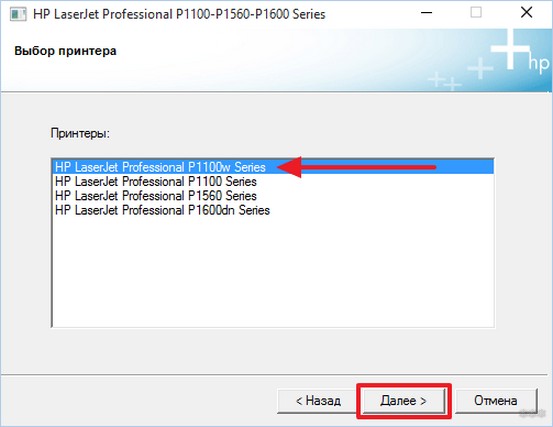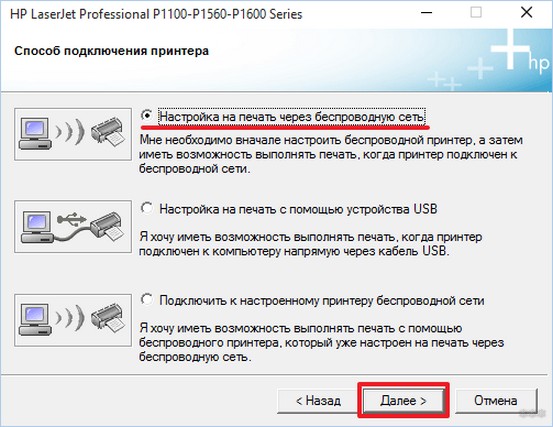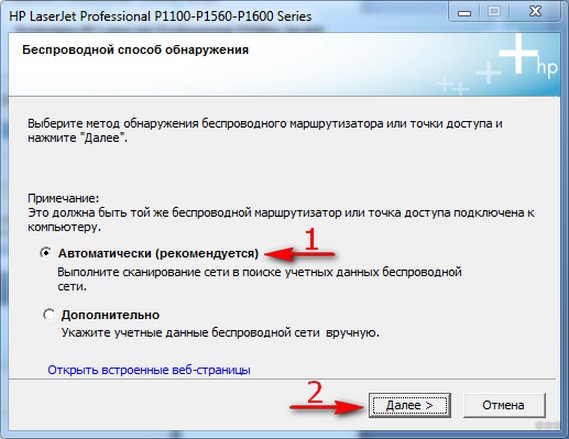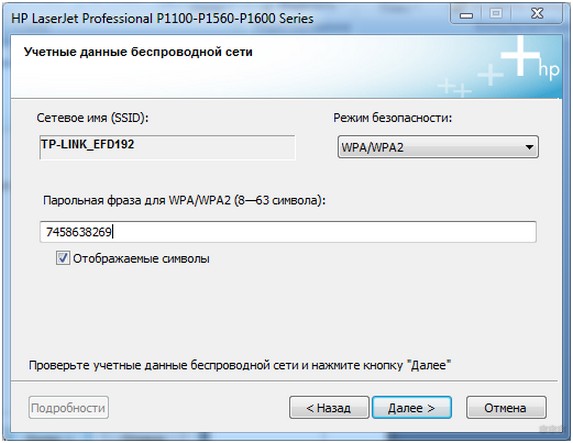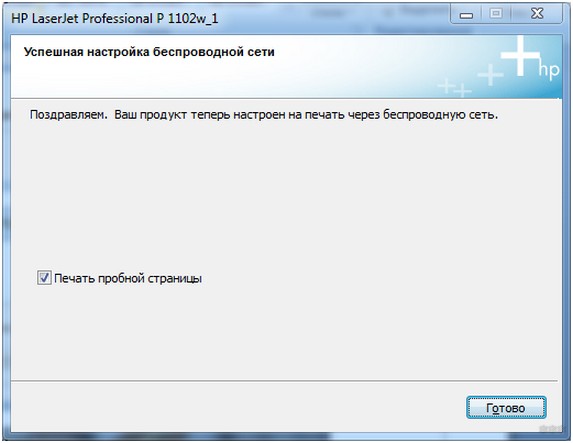- Посоветуйте роутер для подключения HP LJ P1102 к сети
- HP LaserJet Pro P1102w, P1109w — Настройка принтера для работы в беспроводной сети
- Настройка принтера для работы в беспроводной сети (ОС Windows)
- Настройка принтера для работы в беспроводной сети (Mac)
- HP LaserJet P1102w: подключение по Wi-Fi лучшего принтера
- Подготовка к работе
- Установка драйвера
- Настройка беспроводного подключения
- WPS
- Сброс настроек
- Заключение
Посоветуйте роутер для подключения HP LJ P1102 к сети
Приветствую, коллеги!
Есть принтер HP LaserJet P1102, который надо сделать сетевым. Подходящих принт-серверов в данный момент в наличии нет, остаётся подключить через роутер с принт-сервером. Кто-нибудь такое успешно реализовывал? И если да, то на каком роутере и какой прошивке? Посоветуйте роутер, плиз! Недорогие модели приветствуются.
(1) Если принт-серверы могут с ним работать, то почему роутеры не могут?
(2) Прочёл, спасибо, познавательно
Этот «замечательный» принтер нужно сначала утилитой с сайта «прокачать», чтобы он в CD-диск не превращался, а после этого его уже любой Print Server распознает, не говоря уж о роутерах.
Бывало это куило расшаривали по отделу. И выбивать его мороки стоило много. А звонили мне, потому как админ цензурными словами с ними не разговаривал. А многие документы УПП перед тем как чего-то гнать на принтер, проверяют возможность. Поэтому именно 1С выдавала ошибку «Невозможно на эту куйню печатать» и звонили мне.
Тоже недавно возился подключая к принт-серверу в итоге
http://forum.dlink.ru/viewtopic.php?t=30800
а решилось
http://oleg.wl500g.info/hplj/ — тут можно взять прошивку (sihp1020.dl к примеру)
предварительно надо переименовать файл sihp1020.dl в sihp1020.prn
1. Пуск-Выполнить-CMD
2. В окне консоли COPY ДИСК:\Путь_к_файлу\ИмяФайла.prn \\dnsXXXX\lp
(пример: COPY c:\tmp\sihp1020.prn \\dns323\lp)
1. это официальный ответ пид@рской компании hp
(4) О, обязательно проделаю это.
(5) Довольно много поставил этих принтеров, никаких проблем при расшаривании не заметил. Все мои клиенты работают на 1С (правда, не УПП).
(7) Нормальный для своей цены принтер, зря Вы так.
(8) Я его пробовал подключить с помощью TP-Link TL-PS310U, не получилось — жутко глючная железка этот TP-Link. Принтер после настройки работает совсем недолго, потом постоянно отваливается — достало. Наплясался с бубном выше крыши. В данный момент принт-сервера больше нет, привезти могут в лучшем случае недели через две, но подойдёт ли? Поэтому ищу роутер с принт-сервером (либо с возможностью сделать нормальный принт-сервер с помощью альтернативной прошивки)
(11) нет
был принтер сетевой по вайфаю, по rdp то печатал, то нет
позвонил в хаПэ , ответ : в характеристике принтера нет печати по rdp => нет такой возможности
пришлось самому эту возможность реализовывать
к тому же : зачем покупать продукты компании, которая сама ничего не производит, а только клеет марку своей фирмы ?
ХП делает бизнес по своим правилам. Было минут 20 потратил так и не наше дровишки под 7750 радеон для винды 2008. Будь у тебя 8 ядер и 16 гиг ОЗУ, но ХП сказал, что что ХоусСтатин, и терпи. Хчешь дровишки под 2008 — покупай сервер, коих немерянно, но по несколько другой цене.
(10) Не надо гнать на 310 — он прекрасно работает в режиме LPR, а всё остальное нужно отключить — у меня на нём одном висят два принтера и сканер — всё работает.
Только нужно, чтобы у принтера не было выключения питания, так как иначе «умный» 310 начинает печатать на другой принтер.
Недавно на работе обнаружил где-то рядом с нами сигнал беспроводной сети (без защиты) такого принтера. Послал «Привет» на печать. Потом пошел в соседнюю фирму (за стенкой) признаваться. Там бедная женщина суетилась вокруг зависшего принтера во время срочной печати паспортов к их изделиям. Покаялся, перезагрузили ХР, напечатали. Попробовал переустановить с их установочного диска ей принтер, думая, что прозевали они во время установки с защитой что-то. Помнится, во время переустановки принтер настойчиво просился в какую-нибудь из обнаруженных беспроводных сетей, после отказа его подключить, пообещал не печатать от посторонних. Все вернулось в их исходное состояние. Помочь быстренько не получилось, больше им бедным не мешаю с печатью.
HP LaserJet Pro P1102w, P1109w — Настройка принтера для работы в беспроводной сети
Установка драйвера печати на компьютер с ОС Windows или Mac для настройки беспроводного подключения на принтере.
Настройка принтера для работы в беспроводной сети (ОС Windows)
Если вы не знаете имя сети и пароль, перейдите к документу Поиск пароля WEP, WPA, WPA2 для беспроводной сети.
Убедитесь, что используется кабель USB, поставлявшийся в комплекте с принтером. Кабель USB требуется, чтобы настроить принтер для работы в беспроводной сети.
Перейдите на веб-страницу Загрузка программного обеспечения и драйверов, введите название принтера и нажмите клавишу Ввод .
Загрузите полнофункциональное программное обеспечение, а затем следуйте инструкциям на экране, чтобы выполнить установку и настройку принтера для работы в беспроводной сети.
Настройка принтера для работы в беспроводной сети (Mac)
Ознакомьтесь с процедурой настройки принтера для работы в беспроводной сети с помощью программы HP Utility.
Следуйте приведенной процедуре, чтобы настроить принтер для работы в беспроводной сети на компьютере Mac.
Если вы не знаете имя сети и пароль, перейдите к документу Поиск пароля WEP, WPA, WPA2 для беспроводной сети.
Подсоедините кабель USB к порту USB на задней стороне принтера , а затем подсоедините этот кабель к компьютеру.
Перейдите на веб-страницу Загрузка программного обеспечения и драйверов, введите название принтера и нажмите клавишу Ввод . Установите все доступные обновления микропрограммы.
В зависимости от используемой версии операционной системы выберите Печать и Факс , Печать и сканирование или Принтеры и сканеры .
Дважды нажмите на имя сети, чтобы добавить его в поле Имя текущей сети, введите парольную фразу сети и нажмите кнопку Применить .
В окне «Принтеры и сканеры», «Печать и сканирование» или «Печать и факсы» выберите имя принтера, затем щелкните знак «минус» и удалите установленный принтер USB.
Выберите имя принтера с указанным типом Bonjour, нажмите Использовать или Печать с помощью , затем выберите имя принтера во всплывающем окне.
HP LaserJet P1102w: подключение по Wi-Fi лучшего принтера
Привет! Продолжаем тему принтеров. Сегодня на очереди настройка печати по Wi-Fi на HP LaserJet P1102w. Устройство не имеет жидкокристаллического экрана, поэтому все операции выполняются на компьютере. Работа не сложная, не занимает много времени. Важно знать настройку аппарата и четко соблюдать последовательность действий.
Оболочки разных версий Windows отличаются друг от друга, но сама процедура одинакова для всех серий.
Подготовка к работе
Перед тем, как настроить принтер HP LaserJet P1102w по WiFi, его нужно подготовить к использованию. Это особенно касается новых аппаратов, которые были только недавно привезены из магазина. Устройство имеет много транспортировочных лент и вкладок, которые нужно предварительно удалить.
Под верхней крышкой находится картонный вкладыш, который обязательно достаем. Здесь же находится полимерный уплотнитель для фиксации картриджа. Убираем с барабана яркие липкие ленты, затем вставляем его обратно таким образом, чтобы контакты плотно прижались друг к другу.
Подключаем электрокабель и провод USB в соответствующие разъемы, которые расположены на задней части устройства. Теперь HP P1102w готов к подключению по Wi-Fi. Все параметры задаем в окне программного обеспечения.
Полная инструкция также есть в следующем видео:

Установка драйвера
Для правильной настройки HP LaserJet Professional, P1102w и других по Wi-Fi нужно установить драйвер. Обычно он идет в комплекте с аппаратом на CD-диске. Однако, не всегда он совместим с конкретной операционной системой пользователя. Производитель пишет такую информацию на обложке носителя.
Рабочий вариант есть также на сайте производителя. Здесь всегда можно скачать последнюю версию драйвера с обновлениями и доработками разработчиков.
Драйвера и программное обеспечение производитель выкладывает с группировкой по операционным системам. Нужно только указать в поле выбора вашу операционку, и они готовы к скачиванию. Рядом со ссылкой показана дата выхода ПО. Не следует устанавливать бета-версии продукта, так как они являются тестовыми и проходят обкатку. Они могут содержать ошибки и работать неправильно.
Перед тем, как подключить HP LaserJet P1102w по Wi-Fi, нужно настроить его параметры по кабелю USB. В дальнейшем он не понадобится и его следует убрать обратно в коробку. Он нужен только для того, чтобы компьютер и принтер смогли обменяться информацией и увидеть друг друга в сети в дальнейшем.
Запускаем скаченное программное обеспечение и жмем кнопку Next/Далее.
Мастер настроек предложит выбрать вариант установки: «легкий» и «продвинутый». Последний метод позволяет менять параметры, но предпочтительно оставлять рекомендуемые производителем характеристики.
Если драйвер универсальный и рассчитан под работу с несколькими принтерами, то мастер предложит в отдельном окне найти модель своего устройства. Выбираем и жмем кнопку Next/Далее.
В следующем окне система предложит указать тип соединения между компьютером и принтером. Всего в списке три варианта:
Включаем принтер, выбираем кабельное соединение, жмем кнопку «Далее». Как только устройства увидят друг друга, мастер запустит копирование файлов драйвера в системную папку и его установку.
Настройка беспроводного подключения
Если вдруг что-то не получается, напишите в комментарии или онлайн-чат. Попробуем разобраться с вопросом вместе!
Подключить HP LaserJet P1102w по Wi-Fi можно на Windows 10 и более ранних версиях, предварительно задействовав модуль беспроводного соединения. Управление осуществляется в папке «Сетевых подключений».
Перед тем, как настроить HP LaserJet PRO, P1102w, M104w (или другие аппараты этой марки) по Wi-Fi, нужно, чтобы принтер нашел беспроводные точки доступа. Система предлагает автоматический и ручной поиск. Для обычных пользователей предпочтителен первый вариант, так как мастер сам найдет радиомодуль.
Однако, эта операция не всегда заканчивается успехом, поэтому порой приходится вводить SSID в строке поиска. Для этого в окне мастера настроек требуется указать «Ручной поиск».
Как только сеть будет найдена, появится вся информация о ней. По умолчанию всегда используется защищенное соединение WPA/WPA2. Для подключения нужно знать пароль. Узнать его можно в настройках роутера. Его длина составляет от 8 до 63 символов. Вводим его и снова нажимаем кнопку «Далее».
Во время поиска и подключения на корпусе мигает светодиод синим цветом. После установления связи с точкой мигание прекращается, он загорается постоянным светом. Из меню настроек отправляем «Печать пробной страницы», отсоединяем USB-кабель. Дальнейшее взаимодействие принтера и компьютера происходит по Wi-Fi.
WPS
Есть еще один способ, самый простой. Условие – наличие кнопки WPS на маршрутизаторе (она есть не на всех моделях, иногда объединена с RESET). Если заветная клавиша есть, подключение принтера к Wi-Fi происходит в пару шагов:
Через некоторое время принтер подключится к маршрутизатору. Можно начинать работу.
Сброс настроек
В некоторых ситуациях пригодится знать, как сбросить настройки. Это необходимо, если устройство было неправильно настроено или подключалось к другой беспроводной сети.
- включить принтер (соединять с ПК не нужно).
- найти на панели 2 кнопки – с антенной и крестиком.
- зажать обе клавиши и удерживать полминуты.
Нужно дождаться, пока не начнут моргать зеленая и оранжевая лампочка. Мигают? Все, параметры сброшены, можно начинать настройку.
Заключение
Процедура настройки беспроводной связи между двумя аппаратами не сложная. При подключении необходимо помнить, что радиус действия устройств снижается с увеличением количества препятствий, например, стен.